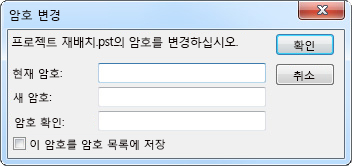컴퓨터를 공유하는 다른 사용자가 의도하지 않은 침입을 방지하기 위해 Outlook 데이터 파일(.pst) 암호를 설정할 수 있습니다. 암호를 사용하면 Outlook 시작하거나 Outlook 세션 내에서 파일을 처음 열 때 암호 프롬프트가 나타납니다.
보안 정보: Outlook 데이터 파일(.pst) 암호는 사용자의 정보에 액세스하려는 의도적인 악의적인 시도에 대한 보안을 제공하기 위한 것이 아닙니다. 데이터에 대한 액세스를 제한하는 더 나은 방법은 컴퓨터를 사용하는 모든 사용자에 대해 암호로 보호되는 Windows 사용자 계정을 만듭니다. 자세한 내용은 Windows 도움말 및 지원을 참조하세요.
.pst 파일의 암호 설정 또는 변경
Outlook 데이터 파일(.pst) 암호를 설정한 후에는 주기적으로 암호를 변경하는 것이 좋습니다.
-
Outlook 열고 파일 탭에서 계정 설정 > 계정 설정을 선택합니다.
-
데이터 파일 탭에서 암호를 만들거나 변경할 Outlook 데이터 파일(.pst) 선택한 다음 설정을 선택합니다.
-
암호 변경을 선택합니다.
참고: Exchange 계정을 사용하는 경우 암호 변경 단추가 표시되지 않습니다. 네트워크 암호는 Exchange 계정 및 정보에 액세스하는 데 사용됩니다.
-
암호 변경 대화 상자의 새 암호 및 암호 확인 상자에 15자 이하의 암호를 입력합니다.
참고: 대/소문자를 구분하는 강력한 암호를 사용합니다. 8개 이상의 대문자와 소문자, 숫자, 기호(예: Y6dh!et5)가 혼합되어 있습니다. 더 길고 복잡한 암호는 암호 보호를 개선하는 데 도움이 됩니다.
-
암호를 설정하려면 확인을 클릭합니다.
암호에 대한 모범 사례 및 팁
-
암호는 반드시 기억해야 합니다. 잊어버린 경우 Microsoft에서 검색할 수 없습니다. 보호에 도움이 되는 정보에서 벗어나 안전한 위치에 기록해 두는 암호를 유지합니다.
-
Outlook 데이터 파일(.pst) 열 때마다 암호를 입력할 필요가 없도록 컴퓨터에서 암호를 기억할 수 있습니다. Microsoft Windows 사용자 계정이 암호로 보호되고 다른 사용자가 Windows 사용자 계정에 액세스할 수 없는 경우 새 암호를 확인한 후 암호 목록 검사 이 암호 저장 상자를 선택할 수 있습니다.
-
Outlook 데이터 파일(.pst) 암호를 설정하면 전체 파일에 대해 설정됩니다. Outlook 데이터 파일(.pst) 내의 개별 폴더에 대한 암호를 설정할 수 없습니다.